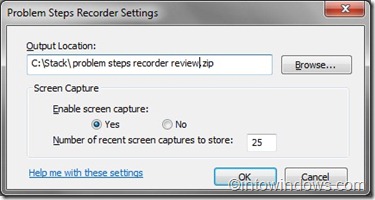▷ Как использовать проблемный регистратор шагов в Windows 7 ◁
Наряду со многими другими новыми функциями, в Windows 7 появилась уникальная новая функция под названием Регистратор действий по устранению неполадок . Регистратор шагов проблемы очень полезен, если вы хотите показать другому человеку шаги, которые необходимо выполнить для выполнения одной или нескольких задач.

Проще говоря, вы можете использовать Trouble Step Recorder для автоматического захвата действий, которые вы выполняете на компьютере, включая текстовое описание того, где вы нажали, и изображение экрана во время каждого щелчка.

Еще одно преимущество ПСР заключается в том, что вы также можете просматривать записанные шаги в виде слайд-шоу. Если вы хотите научить свою семью или друга некоторым функциям Windows 7, то это идеальный инструмент для вас.
Проблема с использованием пошагового рекордера в Windows 7
Шаг 1. Вы можете запустить регистратор действий по устранению неполадок, набрав пср в меню «Пуск», а затем нажмите Enter.
Шаг 2: Как только запустится проблемный регистратор шагов, нажмите кнопку Начать регистрацию чтобы начать записывать свои шаги. Вы можете записать любое количество шагов, используя PSR.

Шаг 3: После того, как вы выполнили все свои задачи, нажмите кнопку Остановить запись чтобы закрыть процесс записи и сохранить файл в нужном месте.
Шаг 4. PSR сохраняет журналы в ZIP-файле. Вы можете использовать функцию извлечения файлов по умолчанию или любой другой инструмент, например 7-Zip или WinRAR, чтобы разархивировать файл.

Шаг 5. Дважды щелкните файл. расширения MHT для просмотра всех записанных шагов в браузере или в виде слайд-шоу.
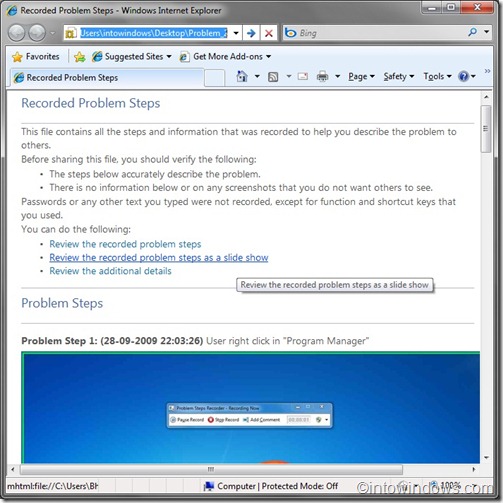
Обратите внимание, что проблемный пошаговый рекордер не будет записывать текст, который вы вводите во время записи. Чтобы добавить текст к снимкам экрана, используйте функцию «Добавить текстовый комментарий», доступную в инструменте PSR.
Чтобы предварительно выбрать место вывода записанного файла, откройте Конфигурация в PSR и найдите нужное место. Вы также можете включить/отключить снимок экрана и количество последних снимков экрана для сохранения через настройки.